在Word使用过程中有时候会看到页面左边有一条竖线,这其实是在Word里开启了【修订】功能后产生的。那么这条竖线要怎么删除或取消呢?下面小编就为大家介绍一下,来看看吧!
1、选择【审阅】-【修订】-【修订选项】按钮。
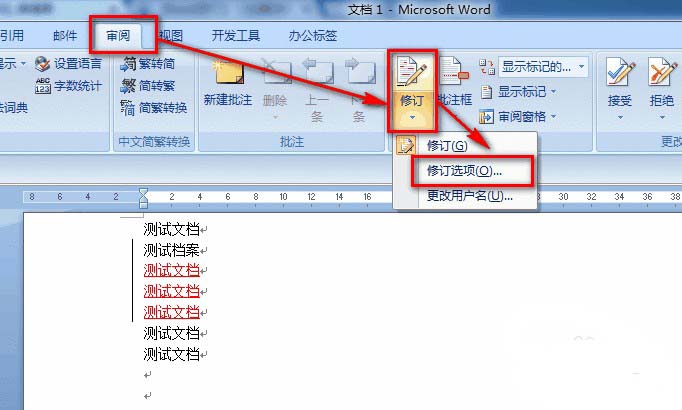
2、将【修订行】出的下拉菜单改成【无】,确定即可。
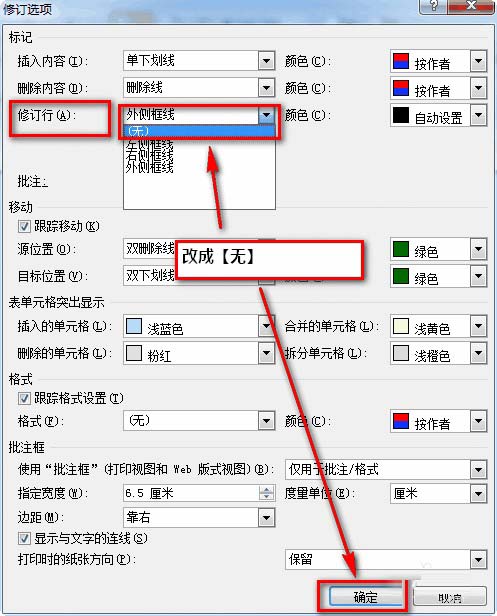
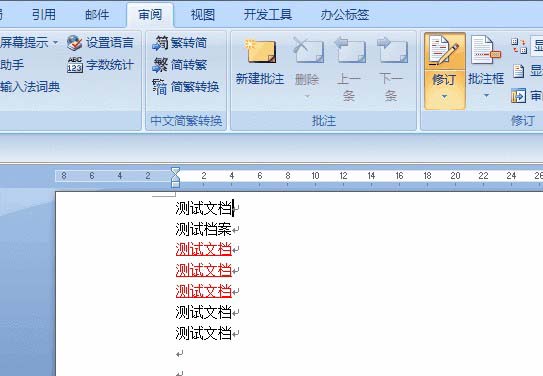
3、
注意:在这种状态下,对文档的修订还是存在的,只不过不显示修订边框而已。 注意:在这种状态下,对文档的修订还是存在的,只不过不显示修订边框而已。解决方案二:
选择【审阅】-【最终状态】即可。
如何在 Microsoft Word 中合并邮件
有时候你会需要将一封邮件发送给不同的人,但是每位收件人的邮件版本又所不同,所以你需要花费几个小时撰写每一封邮件。其实有更好的办法解决这个问题。这篇不长的文章将告诉你如何合并邮件,从而帮助你节省宝贵的时间。 步骤 点击开始邮件合并按钮,然后在下拉菜单中选择邮件合并分步向导。你可以根据任务面板中步骤说明完成邮件合并操
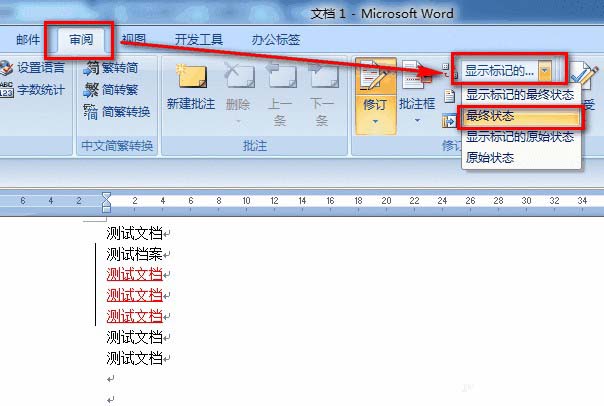
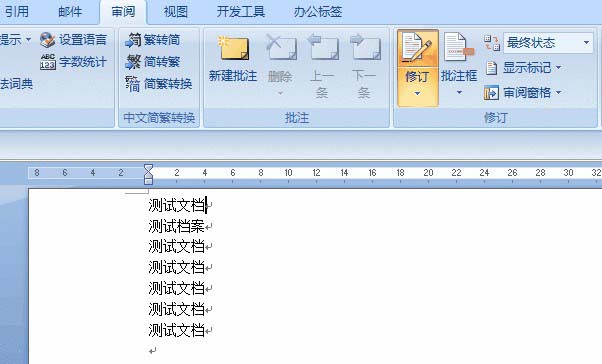
2、
注意:在这种状态下,对文档的修订还是存在的,只不过在最终打印状态不显示而已。 注意:在这种状态下,对文档的修订还是存在的,只不过在最终打印状态不显示而已。解决方案三:
选择【审阅】-【接受】-【接受对文档的所有修订】即可。
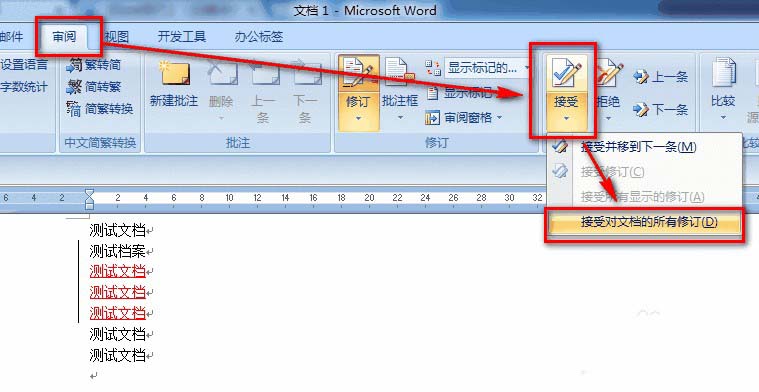
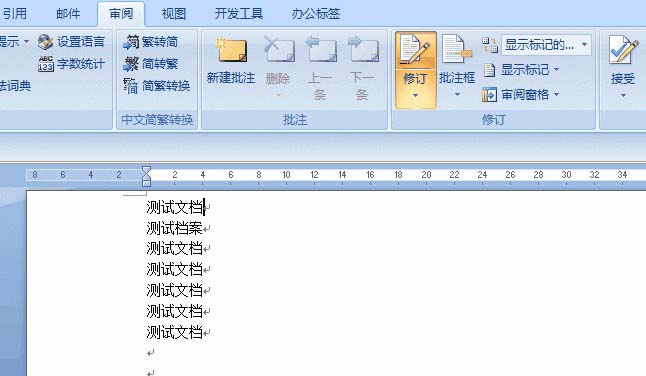
注意:在这种状态下,对文档的修订已经不存在了。如果在没有关闭修订状态的情况下继续修改文档,该竖线还是会出现的。可以通过点击如下图的按钮关闭【修订】功能。
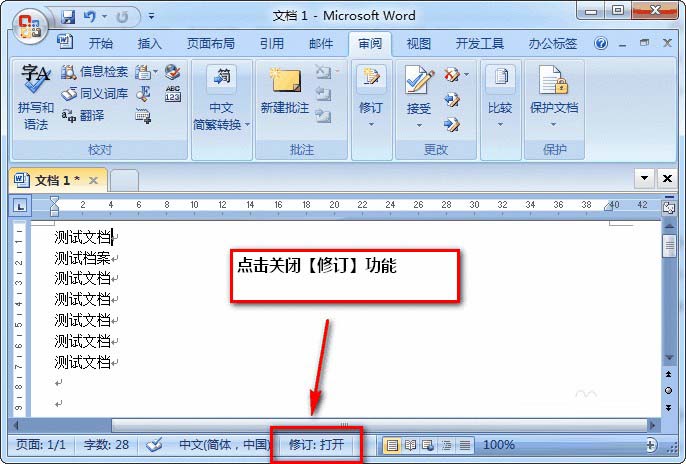
以上就是Word怎么删除页面左边的竖线方法介绍,操作很简单的,希望能对大家有所帮助!
word怎么去除页眉横线呢?
页眉横线一般在插入页眉后出现,有时也会在删除页眉页脚、页码后出现。如果有页眉,有这一条横线并不碍眼,但如果删除页眉页脚、页码后也有这条横线,那么word怎么去除页眉横线呢?下面小编就为大家介绍一下,来看看吧






